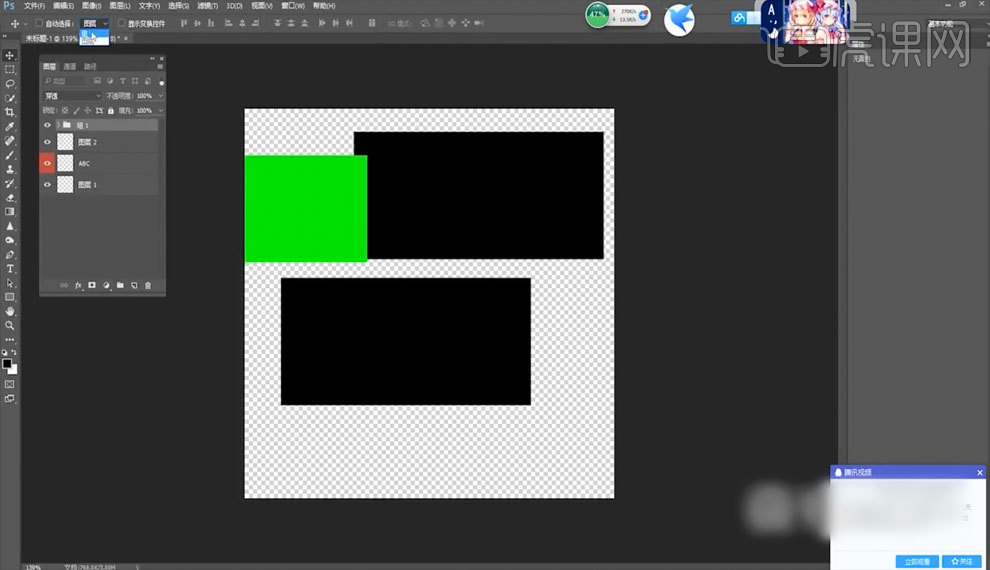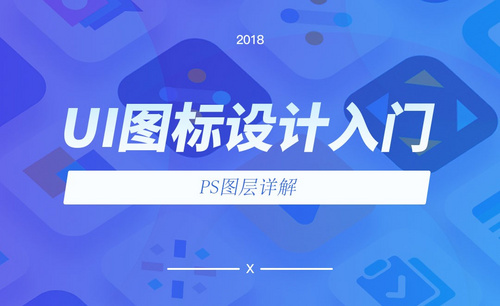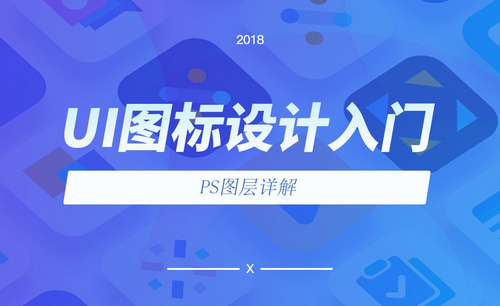PS软件中的图层详解
发布时间:暂无
1.使用【移动工具】,选择【拾色器】,观察【图层面板】下方的图标功能,如图所示。
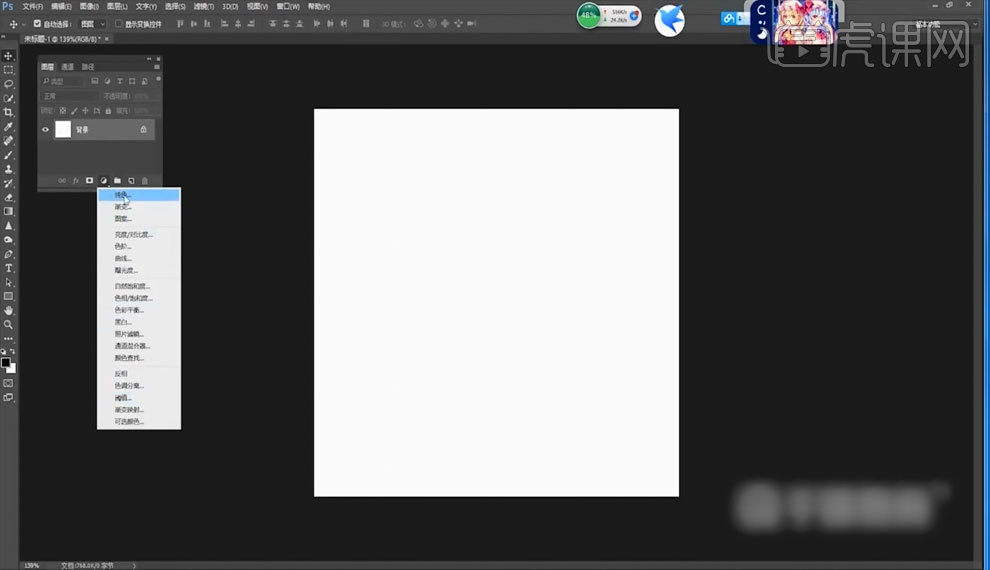
2.点击【图层面板】的【创建新图层】,对图层右键选择【背景图层】点击确认,观察【图层面板】的【类型】方式,观察【图层面板】右上方的【过滤器】图标功能,如图所示。
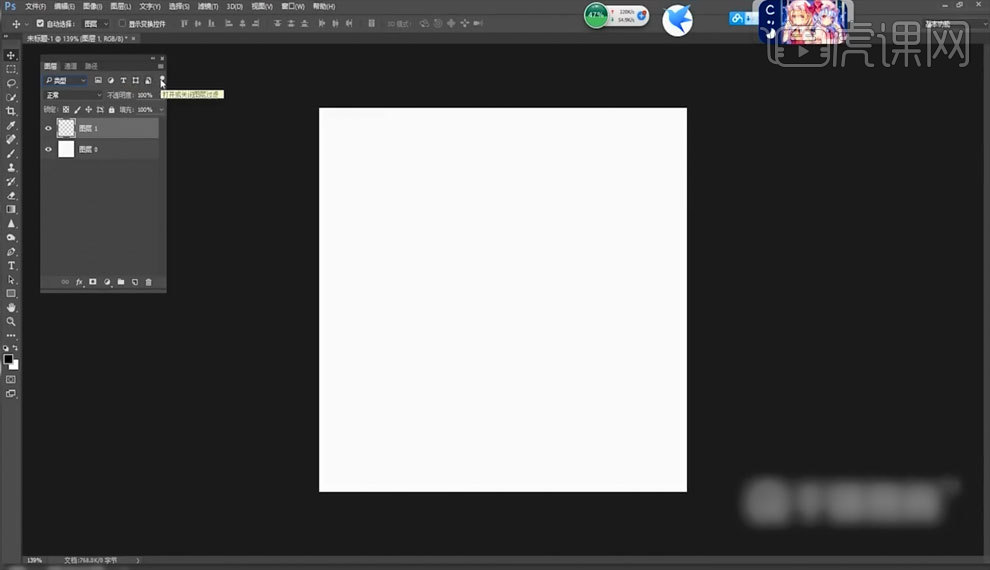
3.观察【图层面板】的【锁定】图标功能,使用【移动工具】对图层点击【锁定全部】,进行观察,再次点击【锁定全部】取消锁定,如图所示。
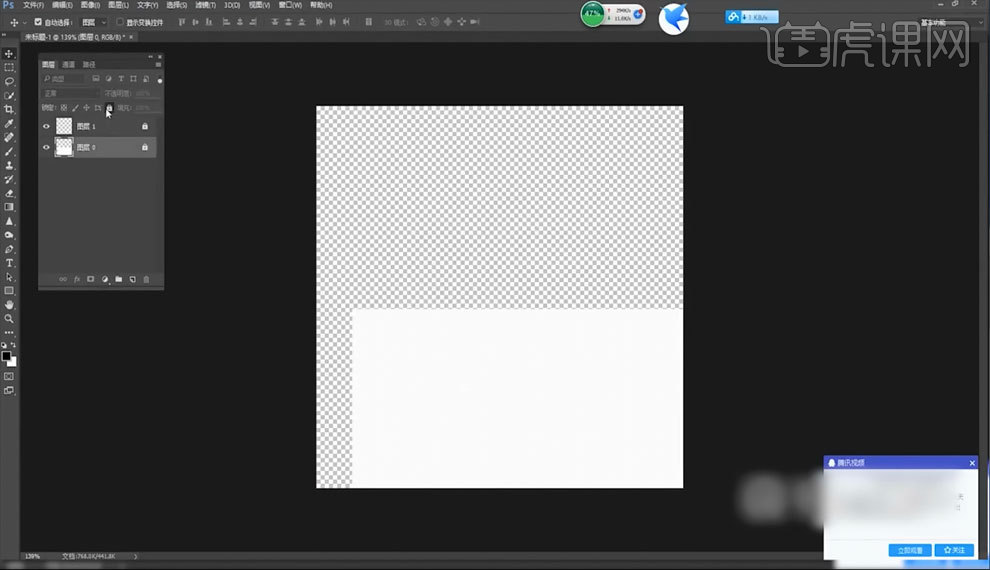
4.在图层里有【棋盘格】的是没有被填充颜色的地方,把【图层】拖拽进【垃圾桶】里删除,【Ctrl+Shift+N】新建图层,修改【新建图层】参数,如图所示。
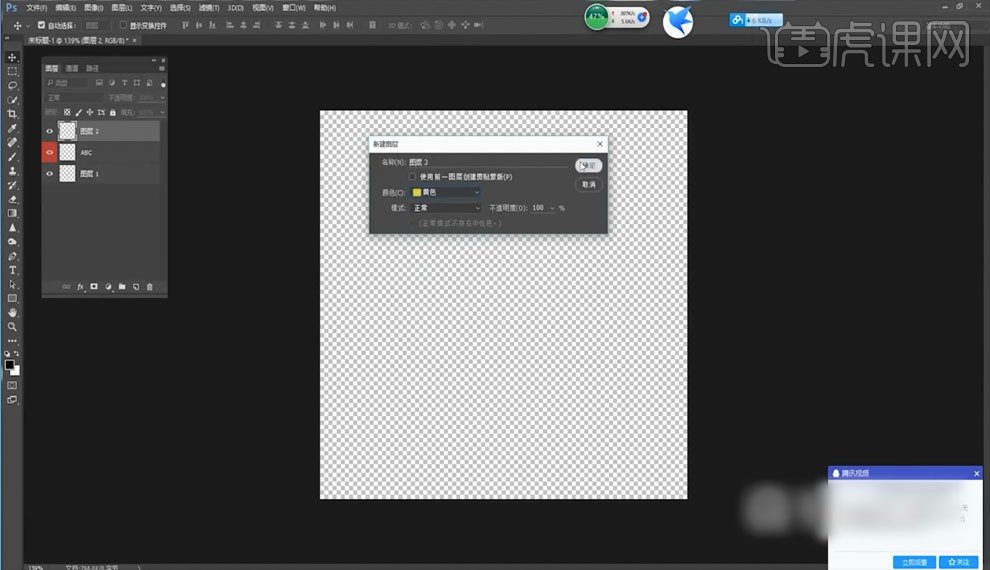
5.观察【图层面板】的【指示图层可见性】图标功能,选择【T】横排文字工具,【Ctrl+Shift+N】新建一个文字类型【文本图层】,如图所示。
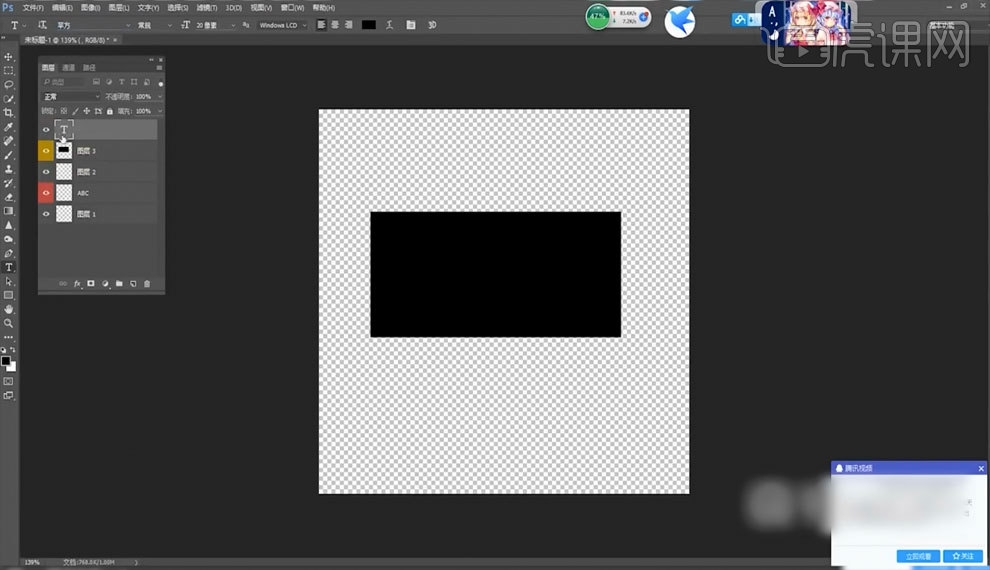
6.对图层右键选择【转换为智能对象】进行观察,选择【U】圆角矩形工具,【Ctrl+Shift+N】新建一个形状类型的【矩形图层】,使用【V】移动工具点击上方【自动选择】进行对比观察,如图所示。
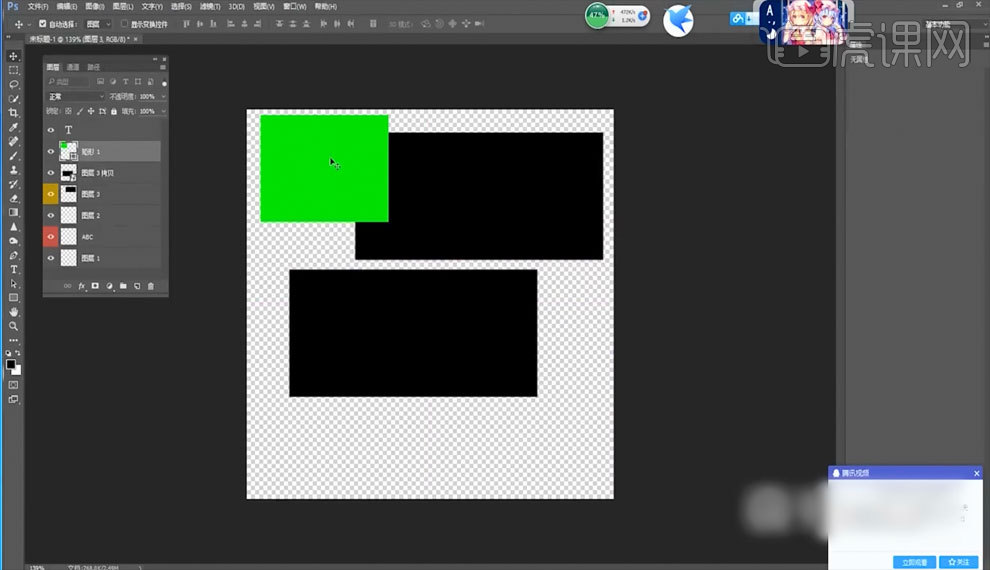
7.按住【Ctrl+】选图层,点击【创建新组】进行编组,【自动选择】为【组】的时候,使用【V】移动工具进行调动观察,如图所示。